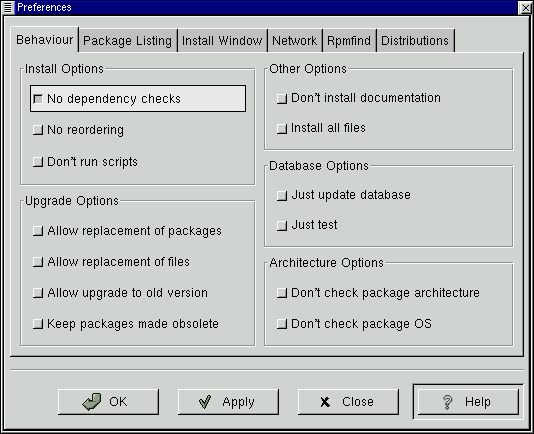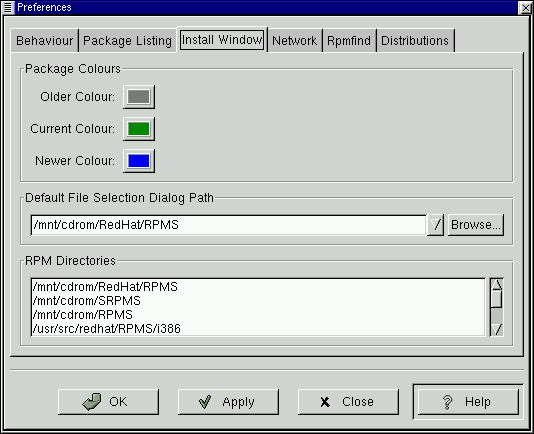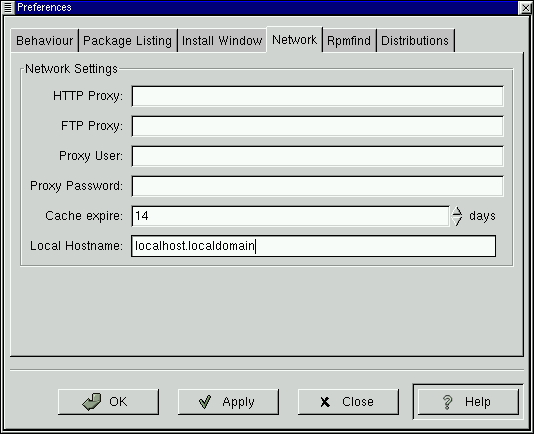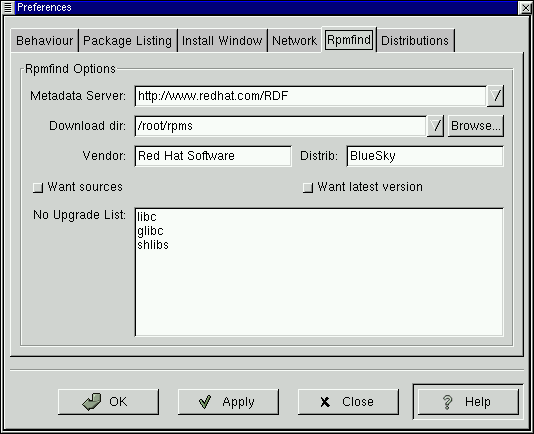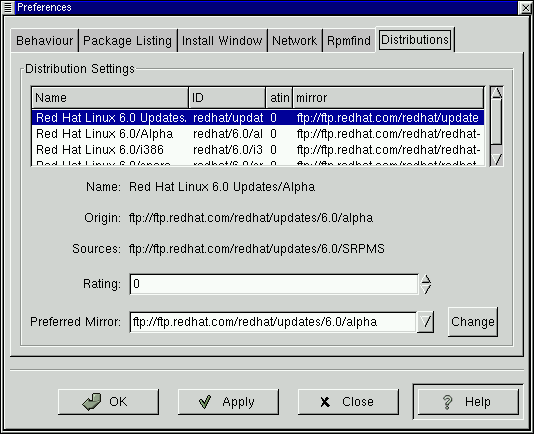Configuración
Gnome-RPM ofrece una gran variedad de opciones para instalar y desinstalar los paquetes, para la documentación y otras características. Puede personalizar Gnome-RPM gracias a la ventana de diálogo Preferencias, a la que puede acceder desde el menú Operaciones => Preferencias. Para seleccionar las opciones en la mayor parte de las ventanas de diálogo Preferencias, es suficiente con seleccionar la casilla de verificación que se encuentra al lado de cada una de las opciones.
En el interior del menú Behavior, encontrará un cierto número de opciones para configurar el modo en el que Gnome-RPM efectuará las instalaciones, las desinstalaciones y las actualizaciones de los paquetes. El menú "Behavior" está dividido en cinco secciones: Instalar, Actualizar, Otras, Base de datos y Arquitecturas. Ponga atención al hecho de que por defecto estas opciones no son seleccionadas (comparar Figura 6-5).
Bajo Instalar Opciones, encontrará las siguientes posibilidades:
No dependency checks - Esta función permite efectuar una instalación o la actualización de un paquete sin verificar otros tipos de ficheros de los que el programa podría depender para funcionar correctamente. De todos modos, también si sabe perfectamente lo que hace, le aconsejamos utilizar esta opción visto que muchos paquetes dependen de otros paquetes para importar ficheros, librerías o programas con el fin de funcionar correctamente.
No reordering - Esta opción es útil si RPM no es capaz de cambiar el orden de instalación a fin de satisfacer todas las dependencias.
Don't run scripts - secuencia de comandos de preinstalación y de postinstalación, a veces incluye en los paquetes con la intención de asistirlos durante la instalación. Esta opción es similar a --noscripts que aparece cuando se efectua una instalación desde el prompt de la shell.
En el interior de Upgrade Options, puede seleccionar las siguientes llamadas:
Allow replacement of packages - Sustituye un paquete con una copia del mismo. Esta opción es parecida al comando --replacepkgs y se escribe en el prompt de la Shell. Esta función puede ser útil en el caso en que un paquete precedentemente instalado haya sido dañado o requiera otro intervento para funcionar correctamente.
Allow replacement of files - Permite la sustitución de ficheros que pertenecen a otro paquete. El comando a introducir en el prompt de la shell equivale a esta opción -- replacefiles. Esta función es útil cuando tenemos más paquetes con el mismo nombre pero contenidos diversos.
Allow upgrade to old version Como el equivalente del shell de RPM--oldpackage-- , esta opción le permite actualizar el paquete seleccionado en una versión precedente. Puede ser útil en el caso en que la última versión no funcione correctamente en el sistema.
Keep packages made obsolete - Impide que los listados paquetes con cabecera Obsolete sean eliminados.
En Other Options, puede seleccionar:
Don't install documentation - Como --excludedocs, esta opción permite ahorrar espacio en el disco excluyendo la documentación como las páginas man de la guía en línea u otras informaciones relativas al paquete.
Install all files - Instala todos los ficheros contenidos en el paquete.
Las seleccionadas en Database Options e Architecture Options os permiten decidir, entre otras cosas, si quiere ejecutar una instalación de tipo "test" (que controlará posibles conflictos entre los ficheros sin instalar nada), o si quiere excluir paquetes para otros sistemas operativos o plataformas.
En el menú Package Listing, encontrará la posibilidad de elegir entre diferentes métodos de visualización de los paquetes: ya sea Visualiza los Iconos, que está basado sobre una interfaz gráfica, que Visualiza una lista, que no es de tipo gráfico, pero proporciona numerosas informaciones sobre paquetes.
En Install Window, podrá especificar el recorrido en el que Gnome-RPM buscará los nuevos paquetes RPM sobre el sistema. Véase Figura 6-6 para tener un ejemplo de esta ventana de diálogo. Si está utilizando el CD ROM de Red Hat Linux, esta ruta será probablemente.
/mnt/cdrom/RedHat/RPMS |
o una ruta similar que haya sido seleccionado como ruta por defecto para Gnome-RPM. Si descarga los nuevos paquetes RPM desde Internet o desea instalar los RPM a través de un CD ROM montado con NFS, esta ruta será diferente.
Para cambiar esta ruta, introduzca el path completo para los RPM que quiere utilizar. Pulsando el botón Apply o OK será salvado y utilizado por defecto en las próximas sesiones de trabajo. Puede también fijar la ruta por defecto seleccionando el botón Browse…, y navegando en la ventana RPMPath.
Después de haber cambiado el recorrido de instalación y haber cerrado la ventana de diálogo, podrá utilizar el botón Instalar para visualizar los paquetes disponibles en la nueva localización.
Si el recorrido para sus RPM no coincide con el recorrido por defecto en sus preferencias,aparecerá una ventana navegador, que le permitirá introducir la ruta correcto para los nuevos RPM.)
Bajo Package Colors, encontrará un código de colores para clasificar los distintos paquetes. El color por defecto para los paquetes viejos es gris; para los paquetes actualmente instalados sobre el sistema, el color es verde; para los paquetes más nuevos de los actualmente instalados, el color es azul. Estos colores pueden, obviamente, ser cambiados para seguir sus preferencias.
RPM directories contiene una lista de los directorios donde Gnome-RPM buscará los paquetes.
En Network, se le da la posibilidad de especificar el server proxy para usarlo con las conexiones HTTP y FTP, así como la contraseña y el nombre del usuario (ver Figura 6-7). Ponga atención al hecho de que la contraseña será registrada de un modo seguro.
Desde la ventana Cache expire, puede fijar el intervalo de tiempo a partir del cual los datos tratados en base de datos de rpmfind son considerados caducados.
En Rpmfind y Distributions, encontraréis todos los datos fijados y las opciones que corresponden al programa Web find.
El sistema Rpmfind ha sido elaborado por Daniel Veillard, y permite a los usuarios de Linux buscar en Internet los paquetes en base al nombre, a la descripción, a la arquitectura del sistema y a otros datos (ver Figura 6-8). Al usuario se le deja la posibilidad de descargar e instalar el paquete más apropiado para el sistema. Para saber más sobre Rpmfind, visite el sitio http://rpmfind.net/.
El Metadata server sitúa el server de manera tal que es utilizado en las búsquedas. La instrucción Download dir: os permite especificar el lugar donde quiere que sean colocados los ficheros.
Puede también especificar el distribuidor, el nombre de la distribución y dónde encontrar códigos fuente y los ficheros más actuales.
En Distribution Settings, puede introducir las opciones para elegir el paquete más apropiado entre aquellos que Rpmfind enumera, así como que mirror desea usar. Cuanto más alto es el valor que asocia a su selección (como se muestra en Figura 6-9) más alta es la prioridad del valor de ese paquete como, por ejemplo, -1, quiere decir que el paquete no es recomendable.